word怎么做流程图的方法
1.打开word文档,进入“插入”选项卡,在“插图”选项组中单击“形状”按钮,选择“新建绘图画布”命令。
提示:也可以不新建绘图画布,直接在页面添加图形。

2.单击选中画布,再次进入“插入”选项卡,在“插图”选项组中单击“形状”按钮,并在“流程图”类型中选择需要插入的图形。在这里我们选择圆角边矩形。

3.选中圆角矩形,我们可以移动图形在画布上的位置,也可以通过移动图形框上的点对其进行调整。

4.重复上述2-3的步骤,可以添加其它我们需要的图形,并调整图形到相应的位置。如图:

5.基本的图形都添加完成了,现在需要添加连接符,把图形连接起来。进入“插入”选项卡,在“插图”选项组中单击“形状”按钮,在下拉框中选择“线条”组中选择合适的线条。在这里,我们选择“箭头”。
提示:在添加箭头的时候注意对准两个图形的蓝色连接点,成功连接后,箭头两端会出现红色的点。
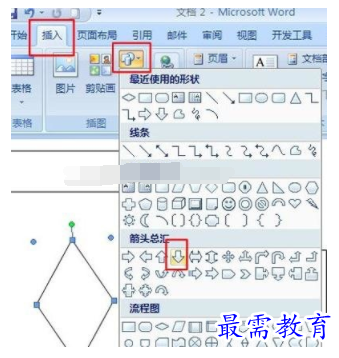
6.按照上述步骤5同样的方法在相应的位置添加其他连接符。如图:

7.选中一个图形,单击鼠标右键,在弹出的下拉框中选择“添加文字”命令。
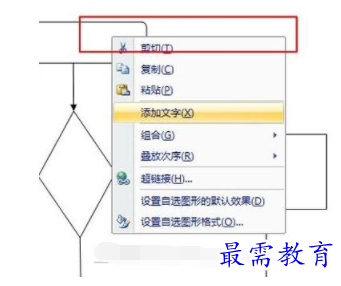
8.最后我们可以在流程图形中添加文字,完成流程图的制作。
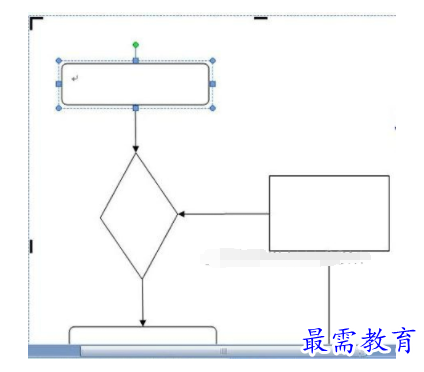
继续查找其他问题的答案?
-
Word 2019如何转换为PowerPoint?(视频讲解)
2021-01-258次播放
-
PowerPoint 2019如何为切换效果添加声音?(视频讲解)
2021-01-232次播放
-
PowerPoint 2019如何设置切换效果的属性?(视频讲解)
2021-01-232次播放
-
PowerPoint 2019如何为幻灯片添加切换效果?(视频讲解)
2021-01-230次播放
-
2021-01-199次播放
-
2021-01-193次播放
-
2021-01-192次播放
-
2021-01-191次播放
-
2021-01-1912次播放
-
2021-01-196次播放
 办公软件操作精英——周黎明
办公软件操作精英——周黎明
 湘公网安备:43011102000856号
湘公网安备:43011102000856号 

点击加载更多评论>>